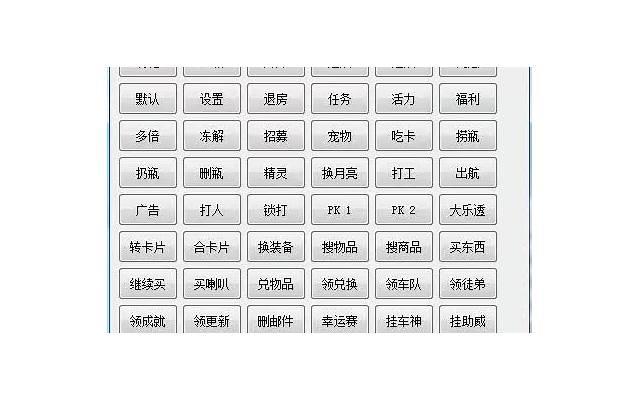PS中人像照片修饰的方法涉及多个方面,从初步修饰到高级调整,每一步都至关重要,以下是一些详细的步骤和技巧:一、初步修饰1、观察照片:打开照片后,仔细观察人物的面部瑕疵、皮肤问题...
PS中人像照片修饰的方法涉及多个方面,从初步修饰到高级调整,每一步都至关重要,以下是一些详细的步骤和技巧:
一、初步修饰
1、观察照片:打开照片后,仔细观察人物的面部瑕疵、皮肤问题、五官形状以及照片的整体色调等。
2、去除瑕疵:使用“污点修复画笔工具”和“修补工具”,去除痘痘、黑眼圈、皱纹等明显的皮肤瑕疵,但要注意避免过度修饰,以免照片失真。
二、皮肤处理
1、美白与提亮:如果皮肤偏黄或偏暗,可使用“亮度/对比度”、“色彩平衡”、“曲线”等工具适当提亮和调整肤色,但需注意保持整体的自然感,避免皮肤过白而显得不真实。
2、磨皮处理:复制图层后,选择“滤镜-模糊-高斯模糊”,对皮肤进行磨皮处理,使皮肤看起来更加光滑细腻,然后添加蒙版,用黑色画笔在需要保留细节的地方涂抹,如五官周围,以恢复其清晰度。
3、调整肤色均匀度:通过“可选颜色”“色相/饱和度”等工具,调整皮肤的红、黄、绿等颜色的占比,使肤色更加均匀自然,减少面部的偏色现象。
三、五官精修
1、眼部:用“加深工具”在眼球边缘的上眼睑处绘制弧形选区,羽化后用白色画笔提亮,制作眼神光;还可通过“液化工具”适当调整眼睛的大小和形状,使其更加有神,可用“画笔工具”或“仿制图章工具”修复眼周的小细纹、眼袋等问题。
2、眉毛:利用“钢笔工具”或“画笔工具”,根据原有眉形进行调整和修补,使眉毛更加浓密、自然,也可以改变眉毛的颜色和形状,以配合整体妆容风格。
3、鼻子:使用“液化工具”中的“膨胀工具”或“向前变形工具”,稍微推动鼻梁两侧,让鼻子看起来更加挺拔,还可以用“加深工具”和“减淡工具”,分别加深鼻梁两侧的阴影和提亮鼻梁的高光,增强立体感。
4、嘴巴:用“钢笔工具”或“画笔工具”调整嘴唇的形状和厚度,使唇部线条更加清晰、美观,可以适当调整嘴角的上扬或下垂角度,营造出不同的表情效果,对于牙齿,可以用“橡皮擦工具”或“仿制图章工具”去除污渍,或者用“画笔工具”为牙齿添加高光,使其更加洁白亮丽。
四、脸型塑造
1、瘦脸:使用“液化工具”中的“褶皱工具”,在脸颊两侧轻轻向内推,达到瘦脸的效果,但要注意保持脸部的比例协调,避免过度瘦脸导致面部失真。
2、下巴调整:同样利用“液化工具”的“向前变形工具”,将下巴往下或往内移动,使下巴更加尖俏或符合期望的脸型。
五、头发修饰
1、颜色调整:使用“色相/饱和度”“色彩平衡”等工具,调整头发的颜色,使其更加鲜艳或与整体氛围相匹配,增加红色的饱和度可使头发看起来更加红润。
2、发丝修饰:用“画笔工具”或“仿制图章工具”,沿着发丝的方向轻轻涂抹,修复杂乱的发丝,使头发看起来更加柔顺光滑,还可以通过“滤镜-模糊”中的相应选项,为头发添加一些自然的头发光泽。
3、发型设计:如果需要改变发型,可以使用自由变换工具(快捷键Ctrl+T)对头发图层进行缩放、旋转等操作,以实现不同的发型效果,也可以通过复制部分头发图层并进行调整,打造出更加复杂的发型造型。
PS中的人像照片修饰是一个综合性的过程,需要根据具体情况灵活运用各种工具和方法,以达到最佳的修饰效果,要注意适度原则,保持照片的真实性和自然感,避免过度修饰导致照片失真或不协调。